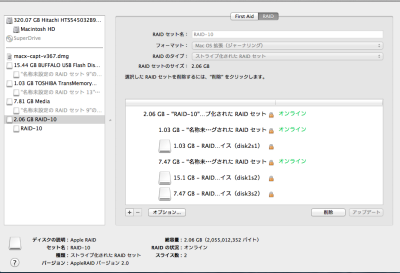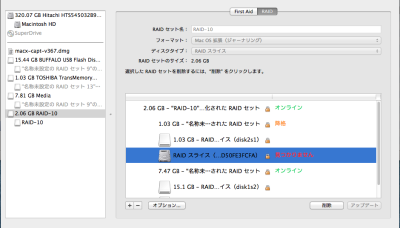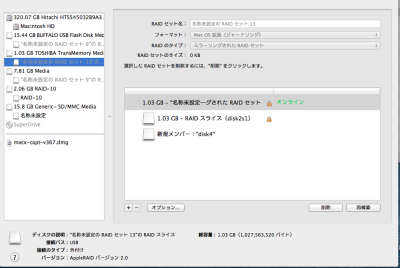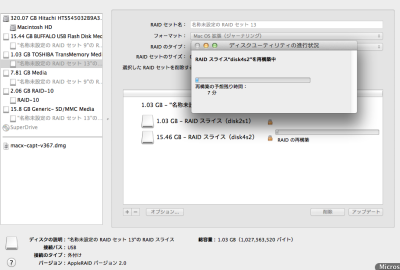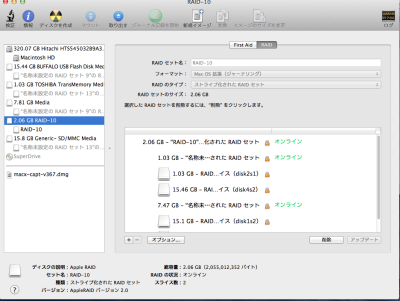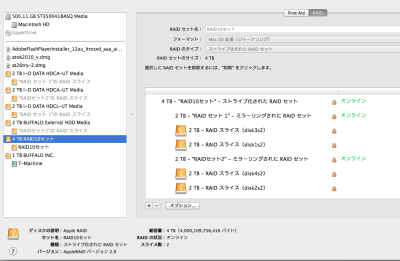MacのソフトウェアRAID10を使用中です。
外付けハードディスクを4台つないだ構成ですが約1年半稼働しています。ストラクチャーはRAID10、総容量は2TBです(今回のハードディスク(以降HDD)交換後4TBになります。)。
RAID10は、サーバーのバックアップ先であり、また全写真ファイル先としています。
外付けHDDはTV録画用のものを使用しました。コンシューマー画像記録用で耐えられるかということでうが今までデータの消失はありません。
RAID構築当初、降雪による瞬停がありました。この時はさすがにHDD4台中1台がRead不良となりましたが、1台の読み取りエラーがあってもRAID10は続行され、自動復旧ルーチンでHDDを交換すること無く自動リカバリーしました。電気的なトラブルとしてはその後もう一回停電が発生しましたが、この時も不具合は生じていません。
使用しているMacは、iMac Late2009/12、OS X10.9.5。Mac上でMac Serverが動いています。ローカルネットワークサービスのみですので一日の平均稼働時間は約15時間です。
 <Photo data>2015/04/02 近くの公園の桜です。この桜は相鉄沿線では最も元気がある桜だと思います。電車のお客様を毎年和ませていると思います。
<Photo data>2015/04/02 近くの公園の桜です。この桜は相鉄沿線では最も元気がある桜だと思います。電車のお客様を毎年和ませていると思います。
EOS5DMarkII ISO200 24mm EF24-105mm F/4L IS USM 1/1600 f5.6
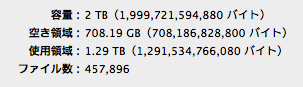
今回、RAID使用領域が前年比3割増加し、故障はしておりませんが、容量の小さいHDDを1台交換することにしました。
交換はさすがにリスクを伴いますので、事前にUSBメモリでプリチェックしました。以下は適当な4個のメモリの交換手順を記録したものです。
<メモリーによるプリチェック>
USBメモリを4in1のUSB HUBにまとめてMacのUSBポートに挿入します(RAID10の設定方法は以前の投稿をご参照下さい)。
上はメモリで構成したメモリチェック時のRAID10の初期設定後の状況です。
交換は、強制故障を一つ作ルことから始めます。
①4本のメモリの内1本を故障としHUBから少し引き抜きます。RAID10の管理メニューでは故障相当の「降格」が表示されます。
降格したメモリをマウスで選択します(左のスクリーンショットを参照下さい)。
②次に、中央下のオプションの左にある[ー]ボタンを押し、次いで右下の「降格」ボタンを押せば「RAIDを降格中」のポップアップが出ます。やがて故障のメモリーを含むミラーリングセットがマウントから消えます(左下のスクリーンショットをを参照下さい)。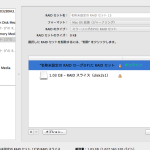
③降格したメモリを完全にHUBから抜きます。その後、交換用メモリーを同じ場所にさし込みます。さし込んだメモリーが未フォーマットの場合は、ディスクユーティリティーで「Mac OS X ジャーナリング形式」のフォーマットをします。尚、交換するメモリは、他の3本と識別出来るラベルを貼っておきます。
RAIDタブに切り替え、もう1台メモリーが残っているミラーリングセットを左のウィンドウから探します(左のスクリーンショットを参照下さい)。このミラーリングセットのヘッダーをマウスで選択し、左のウィンドウから新しく交換したUSBメモリーをドラッグして追加します。
以下の様なスクリーンショットになれば成功です。
④交換したメモリーを含むミラーリングセットのヘッダーを選択し、その後中央下オプションの自動再構築ボタンをオンにします。
再度ミラーリングセットのヘッダーを選択し、右下の[再構築]ボタンを押すと再構築が開始されます。
(言葉で書くとこういうことですが難しいです。交換作業を録画するのが一番良いと思いました。)
⑤再構築が終了するとメモリの入れ換えが終了します(ハードディスク入れ換えに相当します)。
実際のTB級の再構築時は多分3日程度かかります。
メモリの場合でも、入れ換え前に保存したテストファイルは、再構築後も問題なく保持されているのが確認できました。
さて、新規入れ替え用HDDは、I-O DATA製 HDCA-UT2.0、容量2TB、USB3.0対応、テレビ録画用です。
経験ではHDDを購入される場合、背面に電源AUTOスイッチが付いているものが良いと思います。
さて、実際のHDD交換の場合も以下に記載しておきます。
開始する前には最終保存用RAID10以外のHDDに、現在のバックアップしておくのが良いでしょう。
<HDD交換例>
HDDの電源モジュールは、4台分を一つのスイッチ付きコンセントタップに集約して取り付けます。外付けHDDはSWレギュレーターのモールドの塊が電源プラグになっていますので、ワンコンセントにつなぐには少し長いコンセントタップが必要です。タップを2個をシリーズにしても構いません。但し、電源のオン、オフは一カ所操作出来るようにします。
HDDの電源オン・オフはルーチンがあります。Macの電源を入れる前にHDDの4台の電源を先にオンにします。スイッチ付きのコンセントタップが便利です。
電源を切るときは逆に、MacをシャットダウンしてからHDDの電源を切ります。
RAID10は、HDDを古い棚に置いただけの造作です。いくらか間を空けて冷却を考慮しています。ボックスの奥側も穴が空いています。
HDDからまとめてつなぐUSB-HUBは電源供給型4in1のものを使用しました。下記の写真の様なものでバッファロー製、USB3.0対応です。ハブの出力はMacに接続します。
Macへの接続は(下の写真参照方)、下から2番目(上からの撮影、横向き画像のため実際はUSBポートの1番目につないでいます。)につないでいます。USBポートはポート毎にスピードが異なります。本例では高速ポートに接続しています。Appleサイトでご確認下さい。
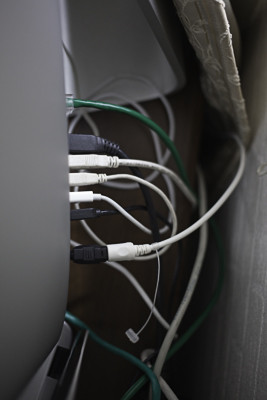
・HDDの交換は、最初にディスクユーティリティーのRAIDから、交換対象のハードディスクをマウスで選択します。[ー]を押し、更に[降格]ボタンを押し、ミラーリングセットから故障HDDを除去します。
finderに切り替え、当該ディスクをアンマウントします(RAIDは動作中です。絶対に他のUSBケーブルを外さないようにします)。
・新規のHDDの背面電源スイッチを切りにしてから電源とUSBハブになぎます。背面の電源スイッチを入れ再びディスクユーティリティーを起動します。もし「読めないディスクです」の表示が出たら初期化をクリックし、消去タブから「Mac OS拡張(ジャーナリング)形式」でフォーマットをかけます。
・新規HDDにディスク名称を付けて、取り外したミラーリングセットのところに新規HDDをドラッグして組み込みます。ドラッグ後出来るミラーリングセットのヘッダーを選択し、中央下のオプションを自動再構築に設定します(メモリーは32Kまたは64Kどちらでも構いませんが他のミラーリングセットと同じ数値に設定します)。続いて再構築を押します。再構築が終了しRAID10がオンラインとなっていたら成功です。これで新しいディスクも使用可能となります。この間、PCはRAID10の閲覧、編集、書き込みを普通に行っています。
今回の交換で、RAID10 は総容量4TBになりました。本検討はバックアップをとられてから、ご自身の責任でご検討下さい。HDDに分かりやすいネーミングすることと、事前テストは実交換の助けになります。
K.Fukuma